电脑在使用过程中难免会有硬件损坏,当笔记本电脑硬盘损坏后我们就需要换新硬盘了,换了的硬盘肯定是要装系统的。那么笔记本换硬盘怎么装系统呢,Win7之家 小编就给大家解答一下笔记本换硬盘怎么装系统吧。
笔记本换硬盘装系统并不难:
准备工作:
口袋U盘PE工具下载地址:http://www.958358.com/xiazai/14470.html
windows GHO镜像文件下载地址:http://www.958358.com/
制作启动U盘:
将下载好的口袋PE安装后,在桌面上打开口袋U盘PE工具:
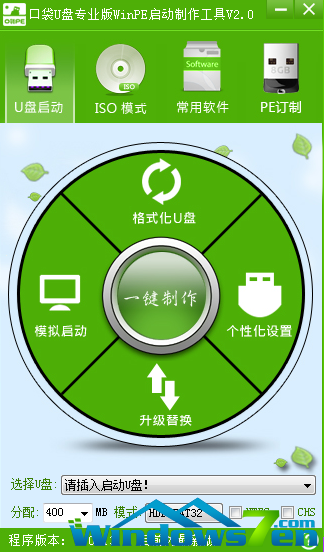
将U盘插入USB接口,先点击格式化U盘,点击一键制作,稍等一下之后会显示完成!。
安装windows系统:
1. 首先重启计算机启动U盘,启动U盘的办法很多种,有BIOS设置直接U盘为第一启动项,也可以使用热键启动U盘!
这里给大家说明下主板BIOS设置与热键使用:http://www.958358.com/help/win7.html
2.启动到口袋PE系统并选择第一项“启动口袋U盘WinPE 2003”,或者选择第二项进入Win8PE系统。
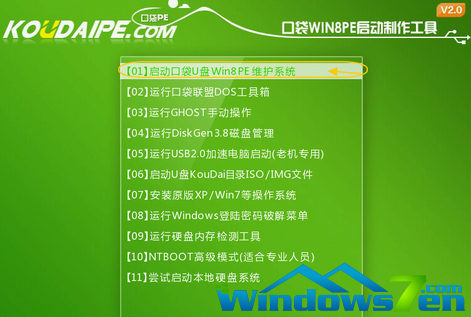
3.进入WinPE 2003或者Win8系统,桌面上有很多实用工具的快捷方式。我们选择口袋PE一键Ghost,双击打开。
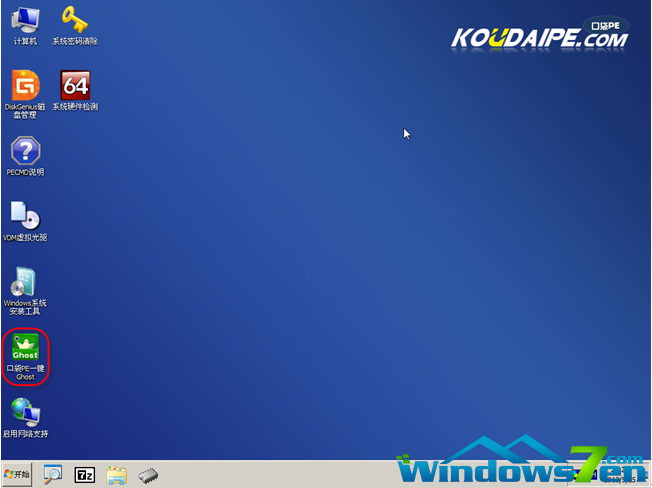
4.双击完成后即可显示口袋Ghost安装器界面,在界面中包括:还原分区、备份分区、自定义Ghost32及手动。我们在Ghost映像文件路劲中选择实现准备好的windows GHO文件,如需要更换或调整点击更多即可。
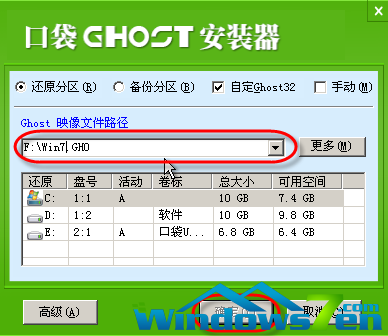
5.这时Ghost自动写入镜像文件。
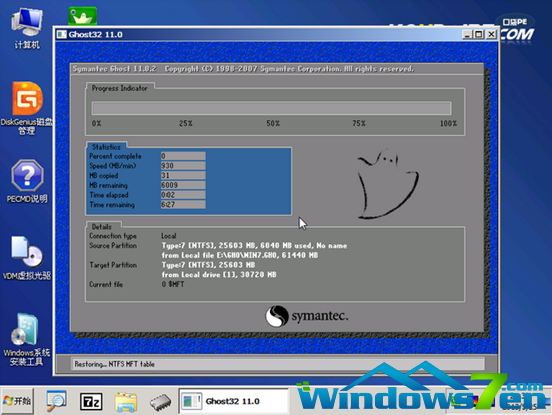
在接下来的过程中都是全自动安装windows系统步骤,大家只要坐等安装成功便可。
笔记本换硬盘装系统就这样简单,想了解更多教程和资讯请关注我们官网:http//www.958358.com/